Google Analytics
Introduction
Nous vous présentons dans ce chapitre les fonctionnalités basiques de Google Analytics ainsi que quelques clés pour réaliser une première analyse de votre trafic.
Pourquoi analyser ses données ?
La réussite sur le Web est basée sur des milliers de détails et d’analyse des datas (données) fournies, notamment par Google Analytics.
Si les statistiques peuvent être interprétées de nombreuses manières, elles offrent cependant une vision très précise de la réalité du trafic d’un site internet lorsqu’on se pose les bonnes questions.
Par exemple, vous êtes-vous déjà demandé quel était l’élément le plus représentatif de la réussite de votre stratégie web ? Votre nombre de fans sur Facebook, de Followers sur Twitter ? Votre nombre de clics sur Google AdWords ? Vos « positions » sur les pages de résultats de Google ? La vraie question serait plutôt : quel genre de trafic cela vous apporte-t-il ?
Sur Google AdWords, par exemple, obtenir un volume de clics conséquent est une chose aisée puisque vous payez pour obtenir ce trafic. Mais ce trafic est-il « qualifié » ? Quel est votre taux de rebond pour les visites provenant de ces annonces ? Quelle proportion de conversions la « source » Google AdWords représente-t-elle ?
Sachez également que l’analyse quotidienne des « positions » obtenues sur une recherche Google n’a que peu d’intérêt puisqu’il n’existe plus de position fixe. En revanche, l’augmentation du trafic provenant de la source « référencement naturel » sur Google Analytics est une vraie donnée.
L’intérêt majeur et la force de Google Analytics ne sont donc pas tant au final de vous fournir des statistiques, mais bien de vous aider à établir les données suivantes :
-
Type d’audience et de visiteurs de votre site
Âge, sexe, préférences, lieu de résidence, langue de vos visiteurs…
-
Type de technologies utilisées par vos internautes
Quels navigateurs ? Plutôt Mac ou PC ? Plutôt...
Analyser la répartition de ses canaux de trafic
Google Analytics permet d’identifier la majeure partie des canaux de trafic qui amènent du trafic vers votre site web, que ce soit le référencement naturel (SEO) ou le référencement payant (SEA).
La répartition idéale
Dans l’idéal, il ne faut être dépendant d’aucune source de trafic. Nous conseillons donc d’équilibrer le trafic par canal selon la répartition suivante :
-
1/3 Search Engine Optimization (SEO).
-
1/3 Search Engine Advertising (SEA).
-
1/3 Social Media Optimization et autres (SMO & Co).
Si vous ne faites pas de Search Engine Advertising (liens sponsorisés), vous rechercherez plutôt la répartition suivante :
-
1/2 SEO.
-
1/2 SMO & Co (Social media, Newsletter, trafic direct…).
Pour étudier la répartition de votre source de trafic, accédez au menu ACQUISITION, puis cliquez sur Tout le trafic et sur Canaux.
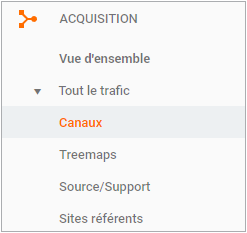
Comme nous le verrons dans la partie sur les réseaux sociaux, cet onglet différencie votre trafic Social Media de votre trafic Référent, ce qui est devenu essentiel pour vos analyses, le trafic provenant d’annuaires n’étant pas le même que celui généré par vos actions quotidiennes en Social Media.
Quelques exemples de répartition de trafic
Voici un exemple de répartition des supports de trafic :
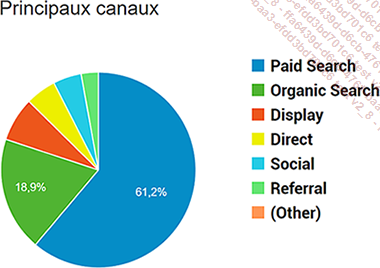
Dans cet exemple, le trafic...
Analyser son référencement naturel (SEO)
Comment analyser l’évolution de son référencement naturel avec Google Analytics ?
Il est préférable de sélectionner des périodes assez longues pour mieux appréhender l’évolution du trafic, et ainsi réaliser des analyses significatives.
Par défaut, Google Analytics donne un trafic provenant de différents canaux. Voici les étapes à suivre pour afficher uniquement le trafic généré par le référencement naturel.
Trafic généré par le référencement naturel
Ouvrez la liste Segments avancés en cliquant sur Ajouter un segment.

Puis, cliquez sur Segments système, cochez l’option Trafic généré par les résultats naturels, décochez Tous les utilisateurs et enfin cliquez sur Appliquer.
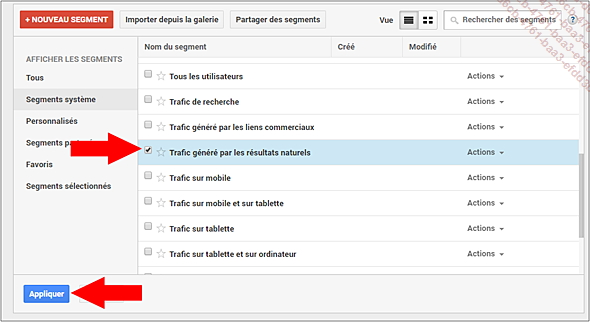
On obtient alors le trafic généré uniquement par le référencement naturel :
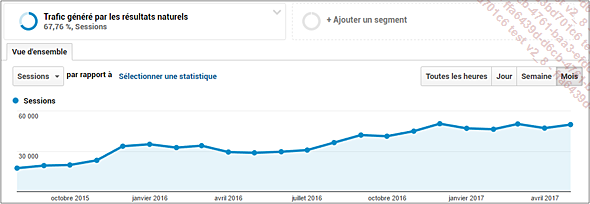
Vous pouvez ainsi étudier l’évolution de votre trafic SEO.
Attention : vous allez peut-être constater une forte baisse de votre trafic à partir de février 2017. Cela s’explique par la mise à jour effectuée sur Google Images.
Avant cette période, lorsqu’un internaute cliquait sur une image dans Google Images, l’image était affichée avec le site internet en arrière-plan. Le site internet étant chargé, Google Analytics comptait une session provenant du trafic référent.
À présent, l’image est affichée depuis les serveurs de Google sans charger le site web, ceci ne donne donc pas lieu à une session. À part, bien entendu, si l’internaute clique ensuite sur le bouton Consulter la page depuis Google Images, là une session sera...
Analyser le trafic généré par les Google AdWords
Pourquoi est-il fondamental d’analyser le trafic AdWords dans Google Analytics ?
La plateforme Google AdWords permet de récupérer beaucoup d’informations provenant de Google Analytics, comme le taux de rebond ou le nombre moyen de pages par session. Ces dernières donnent déjà des indications sur la qualité des campagnes, toutefois elles ne permettent pas d’analyser en détail ce que font les utilisateurs provenant de Google AdWords.
Comment se comporte le trafic AdWords par rapport aux autres sources de trafic ?
Cette première analyse vous permettra déjà de comprendre comment se comportent les internautes de Google AdWords par rapport aux autres.
Pour ce faire, dans Google Analytics, accédez au menu ACQUISITION et choisissez l’option Source/support.
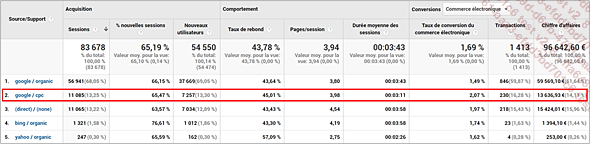
Dans l’exemple précédent, nous constatons que le trafic provenant de Google AdWords dispose d’un taux rebond très similaire à celui du trafic naturel et même un taux de conversion bien plus élevé (2,07 % contre 1,49 % pour le référencement naturel).
Analyser ses campagnes AdWords
Dans Google Analytics, cliquez sur l’onglet PUBLICITÉ puis sur AdWords et sur Campagnes.
Voici, par exemple, un tableau avec cinq campagnes :
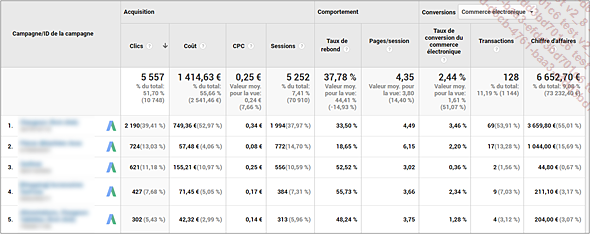
Vous pouvez constater de grands écarts entre les campagnes qui concernent :
-
Les pages par session : 4 fois plus pour certaines campagnes.
-
Le taux de rebond...
Analyser les réseaux sociaux avec Google Analytics
Il s’agit du secteur sur lequel Google Analytics a le plus évolué depuis 2013. En effet, pour Google, le trafic en provenance des réseaux sociaux est un trafic classé dans les liens référents. Tout en conservant les réseaux sociaux dans le trafic référent, Google a créé un canal Social (Réseau social) qui regroupe le trafic issu des réseaux sociaux (identifiés comme tels par Google).
Pour accéder à vos statistiques, cliquez sur le menu ACQUISITION puis sur Réseaux sociaux et sur Vue d’ensemble.
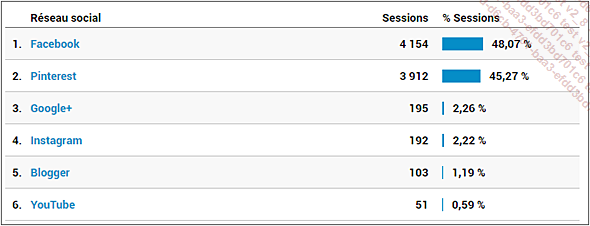
Cet onglet permet d’identifier les réseaux sociaux qui vous amènent quantitativement le plus de trafic.
Dans l’onglet Pages de destination, vous verrez les adresses URL les plus partagées et celles qui vous ont amené le plus de trafic (visites et pages vues).
L’adresse URL de la page d’accueil du site étant celle qui est la plus diffusée, il est normal qu’elle apparaisse en premier. Les adresses URL suivantes vous permettent de détecter les articles qui ont fait le plus de « buzz », c’est-à-dire ceux qui ont été les plus partagés.
Vous saurez ainsi, vis-à-vis de votre activité, ce qui fonctionne le mieux sur les réseaux sociaux.
En cliquant sur Flux...
Analyser le trafic des newsletters et e-mailing
Pour accéder à ces statistiques, cliquez sur le menu ACQUISITION puis sur Campagnes et sur Toutes les campagnes.
Dans cet onglet s’affiche tout le trafic en provenance de liens qui comportent un Tag (reportez-vous au chapitre E-CRM et Automation marketing pour savoir comment taguer vos campagnes).
Cela peut rapidement faire beaucoup de campagnes différentes, car Google Analytics ajoute aux liens tagués les campagnes AdWords. Pour n’afficher que les données provenant de vos newsletters, nous vous conseillons de créer un segment avancé pour isoler le trafic utilisant ce levier.
Pour ce faire, ouvrez la liste Segments avancés en cliquant sur Ajouter un segment.

Ensuite, cliquez sur Nouveau segment. Nommez votre segment Trafic Newsletter.
Dans les Sources de trafic, entrez le Support correspondant au taggage de vos newsletters. Dans l’exemple ci-après, le nom du support est Email.
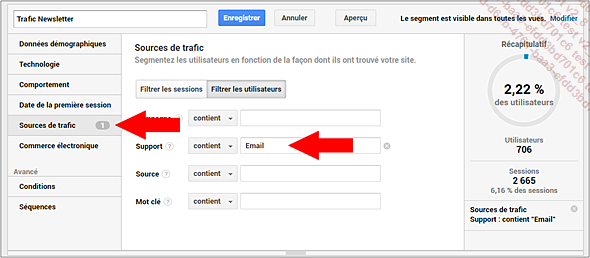
Cliquez sur Enregistrer.
Vous obtenez toutes vos campagnes issues des newsletters :
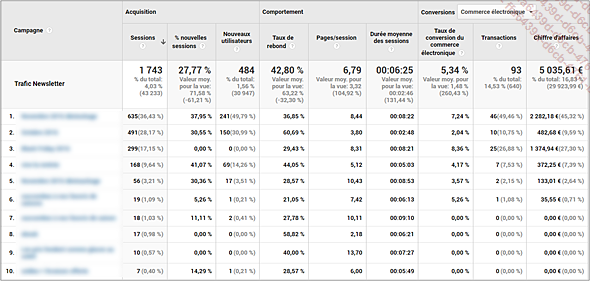
Pour chaque campagne, vous avez, dans la première colonne, le nombre de visiteurs et, dans les colonnes suivantes, l’ensemble des informations utiles à votre analyse. Privilégiez l’analyse du Taux de rebond et de la Durée moyenne de la visite pour comparer l’efficacité de vos différentes campagnes. Autant...
Analyser la technologie utilisée par ses visiteurs
Une dimension qui est très souvent oubliée des développeurs et webmarketeurs : les technologies utilisées par les visiteurs. Et pourtant, suivant que l’internaute utilise un smartphone ou un PC portable, son expérience utilisateur va être très différente. À un niveau plus technique, votre site fonctionnera-t-il de la même manière si les internautes utilisent Mac OS, Windows ou Linux ?
L’évolution de sa stratégie web mobile ?
Ce n’est plus une nouvelle, depuis l’avènement du smartphone il y a 10 ans, ce dernier est devenu le premier terminal pour accéder à Internet, devant l’ordinateur. Il est donc primordial d’analyser les terminaux utilisés pour accéder à votre site.
Vous pouvez vous-même constater cette évolution en regardant cela dans Google Analytics. Pour ce faire, nous vous conseillons de sélectionner une période d’un mois et de la comparer avec la même période l’année dernière ou l’année même encore avant.
Afin d’effectuer cette comparaison, cliquez sur la période qui se situe en haut à droite de Google Analytics. Ensuite, sélectionnez la période qui vous intéresse et cochez la case Comparer à. Sélectionnez...
Analyser la conversion
Étudions maintenant la partie la plus importante pour tout site internet : la conversion.
Parmi toutes les fonctionnalités de Google Analytics, vous disposez d’un outil très intéressant pour optimiser la conversion de votre site et identifier des points de blocage potentiels : le schéma de l’entonnoir de conversion.
Ce dernier permet de visualiser le tunnel de conversion de votre site internet, donc toutes les étapes qui se situent entre la mise au panier d’un produit et la validation de la commande. Ce schéma vous permet de visualiser facilement si certaines étapes de ce tunnel sont mal optimisées et conduisent donc certains internautes à abandonner leur achat.
Pour configurer ce schéma, il vous faudra le paramétrer à la fin de la configuration de votre objectif de conversion.
Pour ce faire, dans l’onglet Administration, cliquez sur l’onglet Objectifs de votre vue Google Analytics. Dans ce dernier, cliquez sur NOUVEL OBJECTIF.

Le paramétrage se fait en trois étapes.
|
1 |
Dans la configuration de l’objectif, sélectionnez Objectif personnalisé puis cliquez sur Continuer. |
|
2 |
Ensuite, nommez votre objectif, Commande validée si votre objectif correspond à la validation d’une commande, et sélectionnez Destination comme type d’objectif puis cliquez sur Continuer. |
|
3 |
Obtenez... |
Analyser les entonnoirs multicanaux
Les entonnoirs multicanaux indiquent les chemins privilégiés de vos acheteurs (ou prospects). Vos acheteurs peuvent acheter dès la première visite, mais la grande majorité des achats se fait après plusieurs visites.
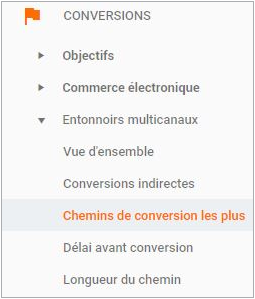
Les entonnoirs multicanaux correspondent aux chemins de conversion intégrant toutes les sources de trafic incluses dans une conversion (une conversion = plusieurs visites = plusieurs sources de trafic). Vous pouvez y accéder en accédant au menu CONVERSIONS puis en cliquant sur Entonnoirs multicanaux et sur Chemins de conversions les plus fréquents.
Si nous prenons le tableau ci-dessous, et étudions les conversions de source Liens commerciaux, nous pouvons constater qu’il y a eu 1203 conversions directes (ligne 1). Cela signifie que 1203 internautes ont cliqué une fois sur une annonce AdWords et sont allés jusqu’au bout de la transaction en une seule visite.
La ligne 6 indique que 313 internautes ont cliqué deux fois directement sur le lien commercial avant de concrétiser leur achat.
La ligne 8 indique que 195 ventes ont été également effectuées via les liens commerciaux, mais avec un chemin de conversion différent : les 195 internautes ont découvert le site en cliquant sur un lien AdWords, puis ont acheté lors de leur seconde visite, qu’ils ont effectuée...
Analyser les recherches effectuées sur son site
Nous avons déjà vu divers moyens de récupérer les requêtes effectuées par les internautes, que ce soit par Search Console ou Google AdWords, et pourtant vous disposez d’un outil interne plus que puissant : votre moteur de recherche interne.
Au lieu d’accéder à un produit en explorant les catégories, certains internautes vont directement utiliser le module de recherche de votre site web pour trouver ce qu’ils cherchent.
Cette recherche va conduire à la création d’une URL qui mettra en route le moteur de recherche de votre site. Cette URL, ayant uniquement un intérêt informatique, est quelque peu ambiguë pour un être humain, mais elle peut être exploitée par Google Analytics.
Voici une URL générée par le site fnac.com lorsque l’on recherche « livre webmarketing » : http://recherche.fnac.com/SearchResult/ResultList.aspx?SCat=0%211&Search=livre+webmarketing&sft=1&sa=0
Parmi cette URL assez barbare, on constate que nous retrouvons notre mot clé, à part que l’espace a été remplacé par un « + ». Aussi, il est précédé de la mention Search= qui correspond à la méthode utilisée pour indiquer au CMS quels seront les mots clés sur lesquels...
L’attribution Management de la conversion
Qu’est-ce qui est important dans l’analyse de vos chemins de conversion : la première visite de l’acheteur, sa dernière visite ou l’enchaînement complet ?
La complexité est d’analyser ces chemins pour identifier les sources de trafic les plus performantes (et pas uniquement en Last Clic, soit la dernière source qui a mené à un achat).
Google Analytics va vous y aider grâce à l’option Attribution, située dans le menu CONVERSIONS.
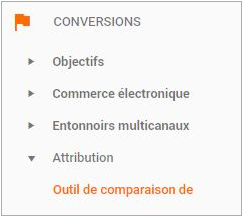
La définition de l’attribution Management est la suivante :
« L’attribution désigne la méthodologie qui permet de répartir la valeur d’une conversion sur tous les clics de l’itinéraire d’un internaute et de définir avec précision comment cette valeur est allouée » (source : Livre blanc, Marin Software).
Lors de l’analyse des conversions, nous nous sommes presque exclusivement intéressés à la dernière interaction, c’est-à-dire le dernier clic qui a déclenché la vente.
Si vous créez un segment avancé Visite de la page de remerciement, qui correspond habituellement à la page post vente et que vous l’activez, la page Sources de trafic vous permettra d’identifier les sources de trafic qui vous ont apporté...
Gestion des utilisateurs
Quelle que soit la taille de l’entreprise dans laquelle vous allez travailler, vous êtes rarement seul à avoir accès à Google Analytics. Heureusement, Google propose une gestion avancée des utilisateurs afin de pouvoir partager des accès à des niveaux différents à plusieurs personnes.
Pour ce faire, accédez au menu Administration et cliquez sur Gestion des utilisateurs que ce soit au niveau du COMPTES, de la PROPRIÉTÉ ou de la VUE. Tout cela dépend du niveau d’accès que vous désirez donner. Par exemple, si votre direction vous demande un accès pour connaître l’évolution des visites sur le site, un simple accès au niveau de la vue suffira.
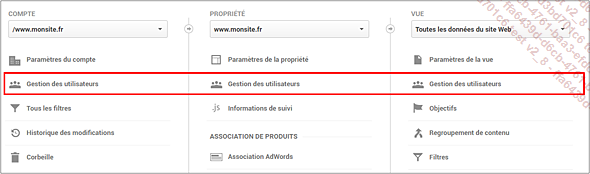
Pour chaque niveau, vous pourrez proposer quatre niveaux d’autorisations dans l’ordre suivant (le niveau supérieur inclut les autorisations du niveau inférieur) :
-
Lire et analyser : accès simple qui permet à l’utilisateur de voir les données et accéder aux rapports.
Ce niveau convient aux utilisateurs pour des analyses de données sans besoin de modification.
-
Collaborer : modification des tableaux de bord et des annotations.
Ce niveau convient aux utilisateurs pour du travail d’équipe tout en limitant les possibilités d’altérer la configuration.
-
Modifier : modification...
Query Explorer
Nous allons maintenant vous proposer un petit outil très pratique qui permet de réaliser des extractions de données à grande échelle sur Google Analytics.
Préalablement créé pour les développeurs d’applications avec l’API Google Analytics, Query Explorer vous permet de réaliser certains exports de données qui sont soit impossibles, soit très longs à réaliser depuis Google Analytics.
Vous pouvez accéder au Query Explorer avec l’URL suivante : https://ga-dev-tools.appspot.com/query-explorer/
Pour commencer, il vous faut valider la demande d’accès Google, ensuite il faut choisir le compte, la propriété et la vue pour laquelle vous souhaitez faire votre export. Cela génère alors automatiquement l’identifiant de la vue Analytics correspondante.
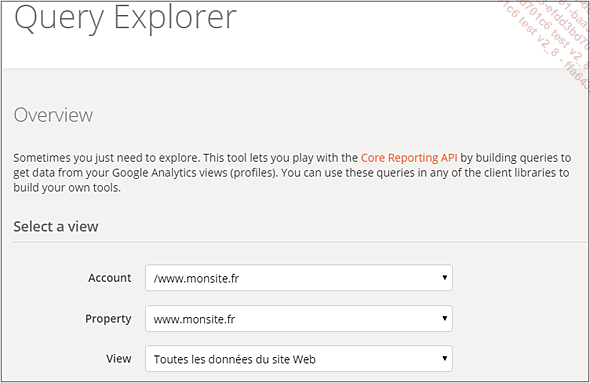
Ensuite, il vous faut compléter les paramètres de la requête, soit au minimum :
-
start-date : la date de départ pour laquelle vous désirez effectuer un export, au format AAAA-MM-JJ.
-
end-date : la date de fin de l’export, au format AAAA-MM-JJ.
-
metrics : soit les données chiffrées et mesurables comme les sessions (ga:sessions) ou le chiffre d’affaires (ga:transactionRevenue).
-
dimensions : soit les attributs de données, donc des données de type texte comme le support (ga:medium)...
 Editions ENI Livres | Vidéos | e-Formations
Editions ENI Livres | Vidéos | e-Formations
